如何检查我的 Windows 11 版本和版本
来源:云东方
时间:2023-04-26 06:40:35 394浏览 收藏
一分耕耘,一分收获!既然打开了这篇文章《如何检查我的 Windows 11 版本和版本》,就坚持看下去吧!文中内容包含等等知识点...希望你能在阅读本文后,能真真实实学到知识或者帮你解决心中的疑惑,也欢迎大佬或者新人朋友们多留言评论,多给建议!谢谢!
Ad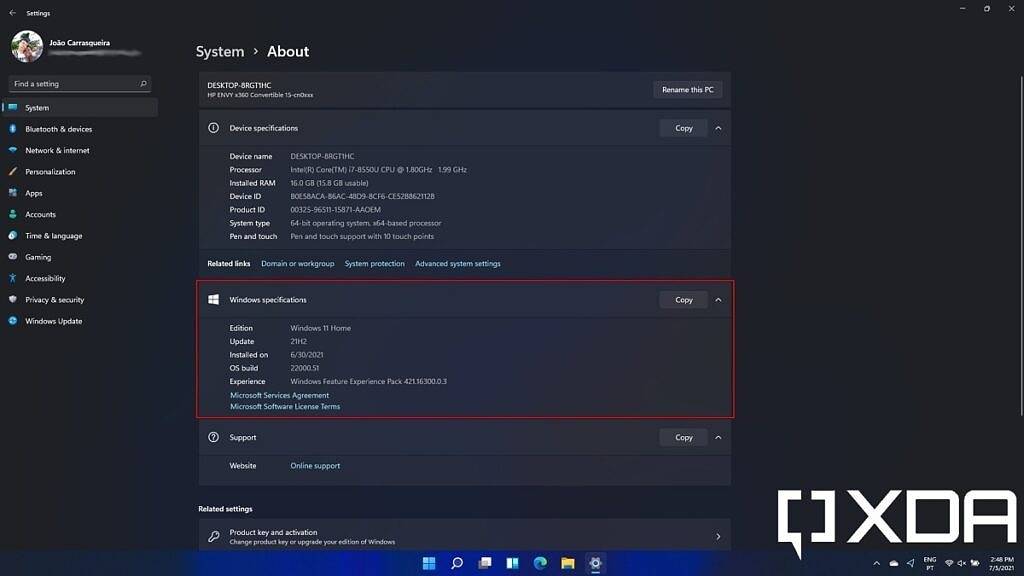
Windows 11 版
这些都是您可能想要记住的事情。首先,Windows 11 版本规定了您可能有权使用或无法使用的一些功能。Windows 11 Home 是基础版,它包含了普通用户需要的大部分内容。Windows 11 Pro 添加了 BitLocker 加密和 Hyper-V 虚拟化等功能。有几个版本的 Windows 11具有不同的功能集,但这两个是最常见的。
Windows 11 版本
版本号是指您当前的 Windows 版本/功能更新的发布时间。新的 Windows 11 更新应在每年下半年推出。初始版本为 21H2 版本,指的是 2021 年和下半年发布更新的事实。随着新更新的发布,您可能会看到 22H2、23H2 等版本。
内部编号
最后,内部版本号在帮助确定您安装了哪些更新方面更加具体。尽管功能更新每年只会更新一次,但您每个月都会获得累积更新。它们专注于安全性和稳定性,但它们也可以启用较小的功能。当您获得累积更新时,它将更改次要版本号。因此,对于 Windows 11 版本 21H2,您将看到例如 build 22000.xx,其中 xx 会随着每次累积更新而增加。
Windows 功能体验包
您将在此页面上找到的另一件事是您已安装的 Windows 功能体验包。微软并没有对此进行太多讨论,但他们应该启用新功能而无需更新所有 Windows。过去我们已经看到为 Windows Insiders 发布了其中的一些,但我们仍然不清楚它们可以包含的范围。尽管如此,这对于故障排除或获得有关问题的支持可能很重要。
使用 winver 检查您的 Windows 版本
检查当前 Windows 11 版本的另一种方法是 winver 命令。这是检查 Windows 版本的最容易识别的方法,因为它几乎适用于每个 Windows 版本。这样做非常简单:您只需打开“开始”菜单并键入 winver,然后按 Enter。这将打开一个窗口,以类似的方式显示您的 Windows 版本。
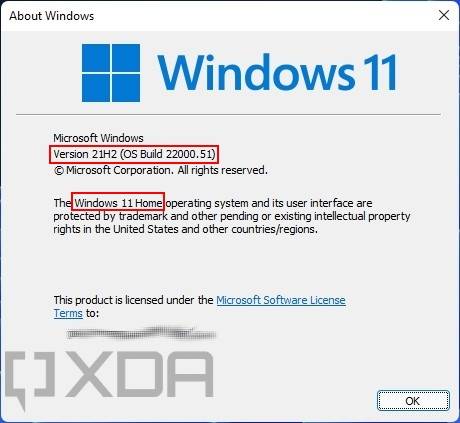
这样做的缺点是它没有更新以包含您拥有的功能体验包版本。但是,其他一切都在那里,而且到达速度要快一些。
如何更新 Windows 11
如果您发现您运行的不是最新版本的 Windows 11,您可以随时检查更新以获取最新版本。为此,请打开设置应用程序的Windows 更新部分,然后单击检查更新,这将搜索任何可用的更新。
功能更新是可选的,因此不会自动下载,但会显示在您的更新列表下。您可以选择在准备就绪时下载并安装它们。
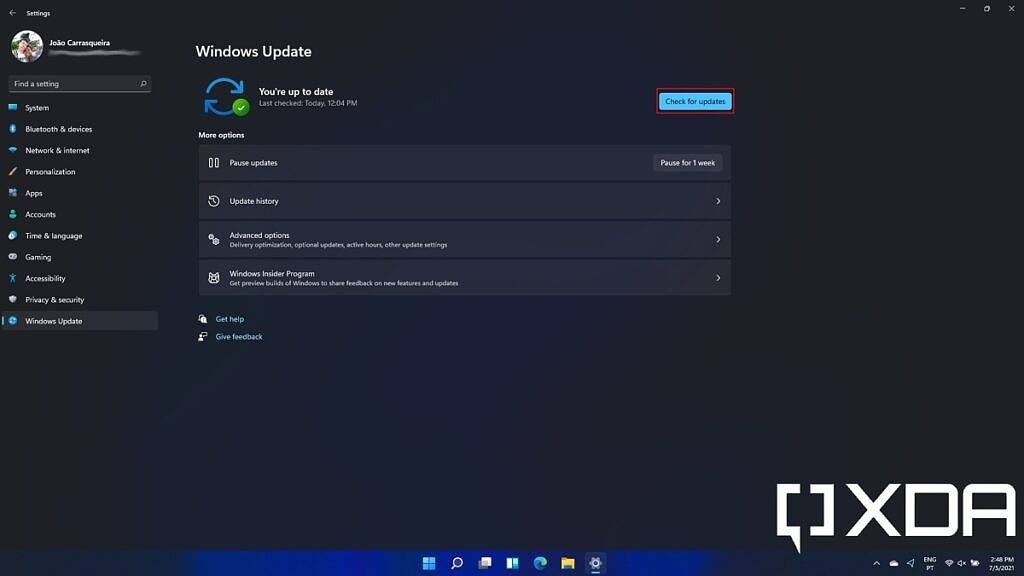
您还可以在 Microsoft 的 Installation Assistant 工具中下载并安装最新更新。你可以在这里下载它,它允许你从 Windows 10 升级到 Windows 11,但在未来,它还应该给你更新到当时最新版本的 Windows 11。
这就是您需要了解的有关检查和更新 Windows 11 版本的所有信息。了解此信息对于解决您可能遇到的任何问题非常重要。它还可以帮助解释为什么您找不到您听说过的特定功能。
到这里,我们也就讲完了《如何检查我的 Windows 11 版本和版本》的内容了。个人认为,基础知识的学习和巩固,是为了更好的将其运用到项目中,欢迎关注golang学习网公众号,带你了解更多关于的知识点!
-
501 收藏
-
501 收藏
-
501 收藏
-
501 收藏
-
501 收藏
-
241 收藏
-
496 收藏
-
491 收藏
-
179 收藏
-
162 收藏
-
144 收藏
-
387 收藏
-
275 收藏
-
209 收藏
-
137 收藏
-
154 收藏
-
256 收藏
-

- 前端进阶之JavaScript设计模式
- 设计模式是开发人员在软件开发过程中面临一般问题时的解决方案,代表了最佳的实践。本课程的主打内容包括JS常见设计模式以及具体应用场景,打造一站式知识长龙服务,适合有JS基础的同学学习。
- 立即学习 543次学习
-

- GO语言核心编程课程
- 本课程采用真实案例,全面具体可落地,从理论到实践,一步一步将GO核心编程技术、编程思想、底层实现融会贯通,使学习者贴近时代脉搏,做IT互联网时代的弄潮儿。
- 立即学习 514次学习
-

- 简单聊聊mysql8与网络通信
- 如有问题加微信:Le-studyg;在课程中,我们将首先介绍MySQL8的新特性,包括性能优化、安全增强、新数据类型等,帮助学生快速熟悉MySQL8的最新功能。接着,我们将深入解析MySQL的网络通信机制,包括协议、连接管理、数据传输等,让
- 立即学习 499次学习
-

- JavaScript正则表达式基础与实战
- 在任何一门编程语言中,正则表达式,都是一项重要的知识,它提供了高效的字符串匹配与捕获机制,可以极大的简化程序设计。
- 立即学习 487次学习
-

- 从零制作响应式网站—Grid布局
- 本系列教程将展示从零制作一个假想的网络科技公司官网,分为导航,轮播,关于我们,成功案例,服务流程,团队介绍,数据部分,公司动态,底部信息等内容区块。网站整体采用CSSGrid布局,支持响应式,有流畅过渡和展现动画。
- 立即学习 484次学习
